Tạo danh sách các bài hát yêu thích từ kho nhạc Google Drive của bạn
Google Drive dần trờ thành kho dữ liệu tổng hợp của người dùng kể cả bài hát, một hướng đi không biết có thành công hay không.
Google Drive là dịch vụ lưu trữ dữ liệu trực tuyến phổ biến được nhiều người tin dùng bởi tốc độ truy cập nhanh và không gian lưu trữ dữ liệu khá lớn. Với không gian lưu trữ này, bạn hoàn toàn có thể lưu trữ các bản nhạc yêu thích của mình để nghe mọi lúc, mọi nơi khi muốn và không sợ bị report vì vi phạm bản quyền khi upload nhạc lên các website chia sẻ nhạc vì chỉ có bạn với quyền truy cập tài khoản mới có thể sử dụng được các dữ liệu này.
Các file nhạc được truy cập từ tài khoản Google của bạn và chúng sẽ được phát ngay trong trình duyệt Chrome với extension Music Player for Google Drive – trình chơi nhạc nhỏ gọn, dễ sử dụng. Hiện Music Player for Google Drive chơi được khá nhiều định dạng âm thanh thông dụng như MP3, MP4, OGG (Audio), WAV, ACC, ID3, M4A; hiện hình ảnh album kế tên bài hát…
Đầu tiên, bạn truy kho extension Chrome Web Store tại đây và cài đặt extension cho trình duyệt Chrome của mình. Khi nhấn vào nút Add to Chrome, một hộp thoại confirm thông báo bạn có chắc muốn cài extension này không, nhấn Add để chấp nhận. Trong thông báo thứ 2, extionsion yêu cầu bạn cấp quyền cho extension có quyền truy cập vào tài khoản Google của bạn và sử dụng các file nhạc để tạo playlist, nhấn Allow access để chấp nhận.
Sau khi cài đặt thành công, bạn nhấn tiếp nút Launch App để truy cập tới website Appspot hoặc truy cập trực tiếp tại địa chỉ http://drive-music-player.appspot.com/
Để lấy các file nhạc từ Google Drive và phát lại bằng extension bạn click vào Add audio files from Google Drive.
Sau đó, click chọn các bài hát cần tạo playlist. Nhấn Select để chọn các bài hát đó.
Video đang HOT
Các bài hát trong Google Drive được sắp xếp thông qua giao diện Music Player for Google Drive. Thứ tự các bài hát được sắp xếp theo vị trí file trong Google Drive.
Ngoài ra, các bài hát cũng có thể được phát thông qua giao diện quản lý file trong Google Drive, bằng cách chuột phải vào một hoặc nhiều file nhạc cần phát, chọn Open with> Music Player for Google Drive.
Playlist được tạo sẽ có một đường dẫn, bạn hãy tạo bookmark cho đường dẫn trong trình duyệt đó để dành nghe. Hy vọng với thủ thuật nhỏ này, bạn có thể thưởng thức album nhạc &’made by tự tui’ của mình mọi lúc mà không sợ có ai đó &’nghe lén’.
Theo GenK
6 cách để tùy biến màn hình Start của Windows 8
Trong khi không thể thoát khỏi hoàn toàn màn hình Start Screen kiểu mới của Windows 8, bạn có thể tùy biến nó để phù hợp với mình hơn.
Màn hình Start kiểu mới trên Windows 8 là một điều "bắt buộc" nếu bạn sử dụng hệ điều hành này.Do chính sách của Microsoft, bạn khó có thể loại bỏ hoàn toàn để sử dụng Windows 8 như Windows 7, tuy nhiên, có nhiều cách có thể giúp bạn tùy biến cho màn hình Start trên Windows 8 để nó phù hợp hơn với quá trình sử dụng của mình. Dưới đây là 6 phương pháp hiệu quả nhất giúp bạn "thay áo" cho Start Screen.
Thay đổi màu sắc, backgroud
Theo mặc định, màn hình Start của Windows 8 sẽ có màu xanh tía còn backgroud thì khá đơn điệu. Nếu không thích thiết lập mặc định này, bạn hoàn toàn có thể thay đổi chúng.
Để thực hiện thay đổi, bạn đưa con trỏ chuột lên trên cùng hoặc dưới cùng của góc phải màn hình để thanh Charm hiện ra (hoặc ấn tổ hợp phím Win C). Sau đó bạn click vào mục Settings>Change PC settings. Nếu máy tính của bạn dùng màn hình cảm ứng, bạn có thể truy cập Charm bằng cách vuốt ngón tay từ bên phải màn hình vào trong.
Tiếp theo bạn click vào danh mục Personalize, click vào Start screen, sau đó chọn lại ảnh background và màu sắc theo ý thích của mình. Bạn không thể thiết lập ảnh nền hay màu riêng của mình nhưng Microsoft cung cấp khá nhiều lựa chọn và có thể thấy được bộ sưu tập này cũng đã là rất đa dạng, đủ phục vụ nhu cầu của bạn. Nếu có chút khiếu thẩm mỹ, bạn hoàn toàn có thể tạo ra những hình nền và màu sắc bắt mắt để tô điểm cho màn hình Start của mình.
Chỉnh kích thước Tile
Nếu để ý bạn sẽ thấy trên màn hình Start, một số ứng dụng như Mail và People, có kích thước khá lớn, lớn hơn nhiều so với một số ứng dụng như Internet Explorer hay Windows Store. Nếu không thích kích thước mặc định này, bạn hoàn toàn có thể chỉnh kích thước các Tile theo ý mình. Để chỉnh, bạn click chuột phải vào Tile muốn chỉnh. Lúc này một thanh bar mới sẽ xuất hiện ở dọc dưới cùng màn hình, cung cấp lựa chọn kích thước với Smaller cho kích cỡ nhỏ và Larger nếu bạn muốn Tile có kích cỡ lớn. Nếu dùng màn hình cảm ứng, bạn có thể ấn và giữ vào Tile để thay đổi kích thước.
Bật hoặc tắt Live Tile
Trên Windows 8, một số Tile có chức năng hiển thị các thông tin cập nhật mới. Ví dụ như Tile về tin tức cung cấp cho bạn các tin mới cập nhật từ các nguồn báo, Tile về tài chính cung cấp thông tin tài chính cho bạn...Nếu không thích với các thông tin này, bạn có thể tắt chức năng thông báo cập nhật của ứng dụng đó bằng cách click chuột phải vào Tile và chọn "Turn live tile off". Tile lúc này sẽ chỉ hiển thị tên ứng dụng mà thôi.
Tất nhiên nếu muốn, bạn cũng có thể xóa 1 Tile khỏi màn hình Start bằng cách ấn vào nút "Unpin from Start".
Sắp xếp các Tile vào nhóm
Màn hình Start cho phép bạn sắp xếp các Tile thành từng nhóm và đặt tên cho từng nhóm đó. Để làm điều này, bạn chỉ cần kéo và thả các Tile vào vùng không gian cạnh các Tile khác mà bạn muốn chúng ở cùng nhóm. Giữa các nhóm sẽ có một khoảng cách để phân biệt với nhau.
Để đặt tên nhóm, bạn sử dụng tính năng Semantic Zoom - giữ phím Ctrl và lăn chuột giữa theo chiều đi xuống hoặc vào nút bấm nhỏ ở cuối cùng của góc phải màn hình nhằm xem giao diện trang ứng dụng ở dạng thu nhỏ lại.
Nếu sử dụng màn hình cảm ứng, bạn có thể thực hiện thao tác tay là đặt 2 ngón tay lên màn hình rồi tách ra.
Bạn click chuột phải vào nhóm, click nút "Name group" để điền tên nhóm. Mỗi nhóm lúc này sẽ xuất hiện trên màn hình Start, cho phép bạn sắp xếp các Tile, ứng dụng, cũng như các shortcut.
Tạo launcher ứng dụng desktop
Nếu không thích giao diện Modern UI mà chỉ thích sử dụng các ứng dụng truyền thống, bạn có thể biến màn hình Start của Windows 8 thành launcher chứa toàn bộ các ứng dụng desktop của mình, bằng cách xóa tất cả các Tile khỏi màn hình này và ghim các ứng dụng desktop bạn thích vào đó.
Bạn có thể dễ dàng xem tất cả các ứng dụng desktop được cài trên máy từ trang All Apps - bằng cách click chuột phải vào màn hình Start và chọn nút All apps xuất hiện ở thanh bar bên dưới. Muốn ghim một ứng dụng nào đó lên màn hình, bạn click chuột phải vào ứng dụng, chọn Pin to Start.
Ghim thư mục và các website lên màn hình Start
Bạn cũng hoàn toàn có thể ghim các phím tắt tới các thư mục và website vào màn hình Start. Để ghim 1 thư mục nào đó, trong cửa sổ File Explorer bạn click chuột phải vào thư mục và chọn "Pin to Start".
Để ghim 1 website nào đó vào màn hình Start, bạn truy cập vào website định ghim và click chọn vào lệnh "Add site to Start Screen" hiện ra từ trang Menu của trình duyệt.
Hiện thì cả IE lẫn trình duyệt khác đều hỗ trợ tính năng này và bạn cũng có thể tìm thấy lệnh "Pin to Start Screen" trong Menu của Firefox hay Chrome. Sau khi ghim, thư mục hay website của bạn sẽ xuất hiện dưới dạng các Tile giống như các chương trình khác.
Theo GenK
Ổ cứng của Xbox One không thể thay thế, nhưng có thể mở rộng dung lượng  Ổ cứng 500 GB của Xbox One có thể mở rộng qua cổng USB 3.0. Trong buổi giới thiệu về sản phẩm Xbox One, chúng ta đã biết được một số thông tin về cấu hình của chiếc console này chẳng hạn như nó có RAM 8GB, CPU 8 nhân và ổ cứng 500GB. Trong thời điểm hiện tại, ổ cứng 500GB là...
Ổ cứng 500 GB của Xbox One có thể mở rộng qua cổng USB 3.0. Trong buổi giới thiệu về sản phẩm Xbox One, chúng ta đã biết được một số thông tin về cấu hình của chiếc console này chẳng hạn như nó có RAM 8GB, CPU 8 nhân và ổ cứng 500GB. Trong thời điểm hiện tại, ổ cứng 500GB là...
 Apple muốn tạo bước ngoặt cho bàn phím MacBook05:51
Apple muốn tạo bước ngoặt cho bàn phím MacBook05:51 Gemini sắp có mặt trên các thiết bị sử dụng hằng ngày08:26
Gemini sắp có mặt trên các thiết bị sử dụng hằng ngày08:26 Tính năng tìm kiếm tệ nhất của Google sắp có trên YouTube09:14
Tính năng tìm kiếm tệ nhất của Google sắp có trên YouTube09:14 Chiếc iPhone mới thú vị nhất vẫn sẽ được sản xuất tại Trung Quốc00:36
Chiếc iPhone mới thú vị nhất vẫn sẽ được sản xuất tại Trung Quốc00:36 Điện thoại Samsung Galaxy S25 Edge lộ cấu hình và giá bán "chát"03:47
Điện thoại Samsung Galaxy S25 Edge lộ cấu hình và giá bán "chát"03:47 Pin nấm - bước đột phá của ngành năng lượng bền vững08:03
Pin nấm - bước đột phá của ngành năng lượng bền vững08:03 Câu chuyện thú vị về bài hát khiến Windows 'đứng hình'02:25
Câu chuyện thú vị về bài hát khiến Windows 'đứng hình'02:25 Lý do bất ngờ khiến Windows 7 khởi động chậm chạp06:56
Lý do bất ngờ khiến Windows 7 khởi động chậm chạp06:56 Canh bạc AI của Apple nhằm 'hạ bệ' Samsung08:44
Canh bạc AI của Apple nhằm 'hạ bệ' Samsung08:44 Các thương hiệu lớn Trung Quốc rủ nhau rời xa Android?08:38
Các thương hiệu lớn Trung Quốc rủ nhau rời xa Android?08:38 Vì sao pin smartphone Android kém hơn sau khi cập nhật phần mềm02:20
Vì sao pin smartphone Android kém hơn sau khi cập nhật phần mềm02:20Tiêu điểm
Tin đang nóng
Tin mới nhất

Samsung sẽ đưa chip Exynos lên dòng Galaxy S26?

Sanmina tối ưu hóa hoạt động sản xuất tại Malaysia bằng công nghệ Zebra
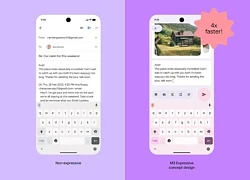
Google vô tình tiết lộ tương lai của thiết kế Android

Kế hoạch táo bạo đưa trung tâm dữ liệu lên không gian của cựu CEO Google

Thảm họa Galaxy Note 7 của Samsung trong lịch sử smartphone

iPhone 16 có thể dùng được trong bao lâu?

Công nghệ màn hình có thể thay đổi cuộc chơi cho smartphone

4 chiêu thức lừa đảo qua mã QR người dân cần cảnh giác

Khai thác sức mạnh AI tạo sinh: Hiểu đúng và ứng dụng hiệu quả
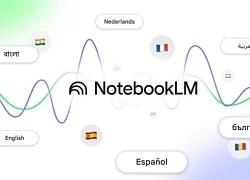
Công cụ chuyển đổi giọng nói hơn 50 ngôn ngữ của Google, có tiếng Việt

ChatGPT và các chatbot AI liệu có đủ tin cậy để tư vấn sức khỏe?

Ứng dụng trí tuệ nhân tạo trong sản xuất
Có thể bạn quan tâm

Doãn Hải My bị soi đi giày cũ, muốn rách, Đoàn Văn Hậu sa sút đến mức này sao?
Netizen
16:34:21 07/05/2025
Yến Xuân dẫn đầu đường đua bikini mùa hè: Body nóng bỏng, không chút mỡ thừa dù 2 tháng trước còn bụng bầu vượt mặt
Sao thể thao
16:32:30 07/05/2025
Dùng trẻ em làm "mồi nhử": Chiêu lừa đảo tại Tịnh thất Bồng Lai
Pháp luật
16:23:26 07/05/2025
Video sốc: Robot nổi loạn, lao vào tấn công kỹ sư vận hành để "đòi tự do"
Lạ vui
16:22:55 07/05/2025
Vợ mới cưới Uông Tiểu Phi bị chồng cũ phốt, qua lại với người khác dù chưa ly dị
Sao châu á
16:20:23 07/05/2025
Một phụ nữ nghi bị chồng và mẹ chồng đánh nhập viện
Tin nổi bật
15:50:35 07/05/2025
Bí ẩn dưới đáy biển: Con đường 'vượt đại dương', kết nối quan hệ đầy căng thẳng
Thế giới
15:38:06 07/05/2025
Ca sĩ "mượn hit" RHYDER từ chối xuất ngoại thi Em Xinh, lý do khó ai ngờ?
Sao việt
15:26:10 07/05/2025
Realme hé lộ smartphone pin siêu khủng 10.000 mAh
Đồ 2-tek
15:25:52 07/05/2025
200 sao hollywood bị liên lụy vì Diddy, ông trùm có thể nhận án tù chung thân?
Sao âu mỹ
15:20:22 07/05/2025
 Ứng dụng Bridging Book cho phép tương tác thực giữa iPad và sách
Ứng dụng Bridging Book cho phép tương tác thực giữa iPad và sách Kingston giới thiệu ổ cứng thể rắn SSDNow KC300 tiết kiệm điện
Kingston giới thiệu ổ cứng thể rắn SSDNow KC300 tiết kiệm điện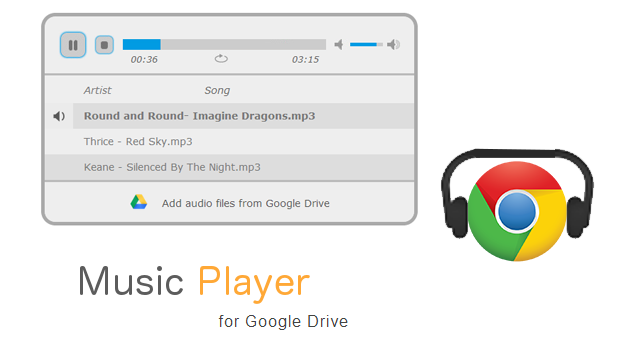
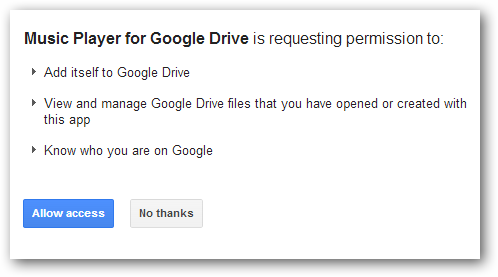
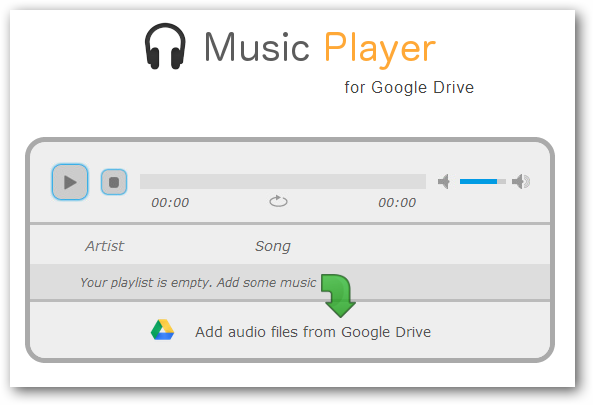
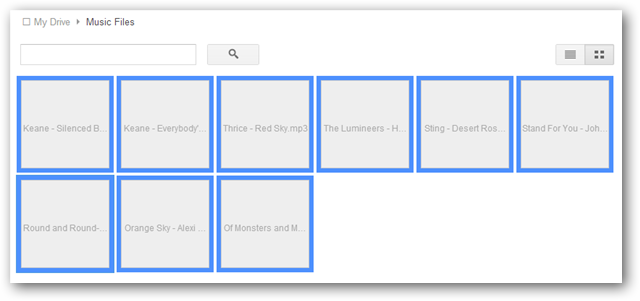
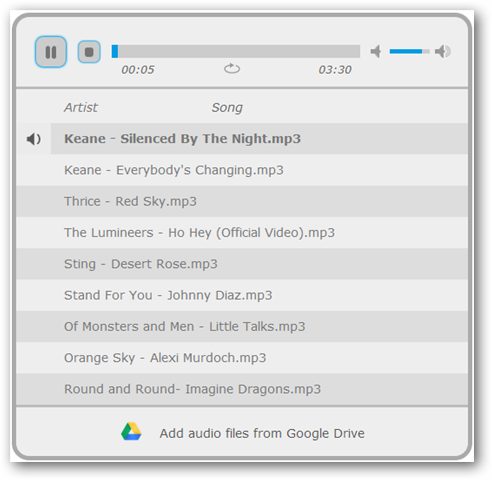
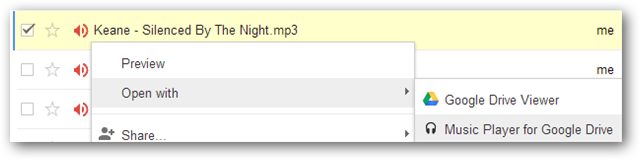
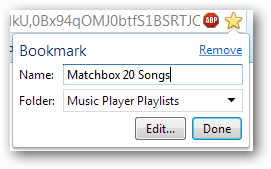
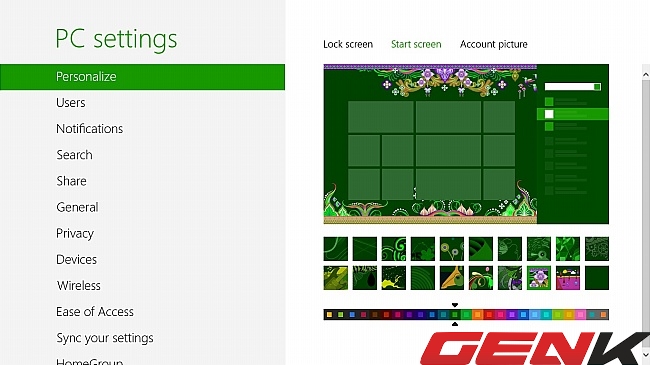

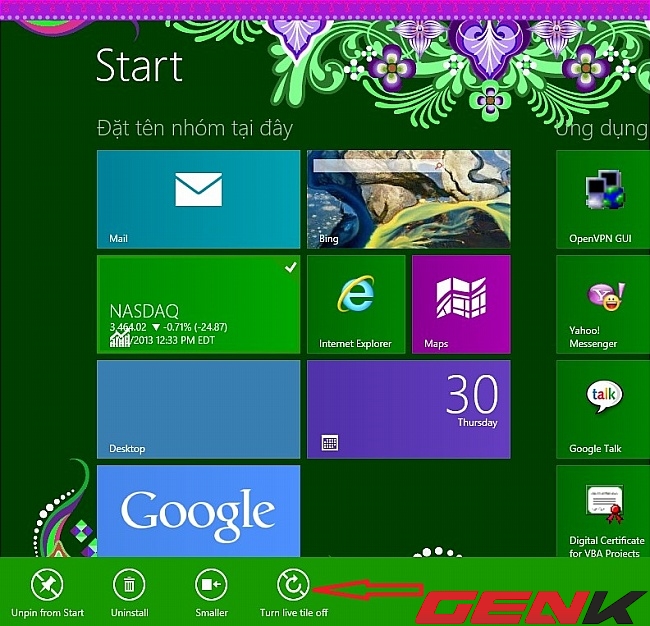
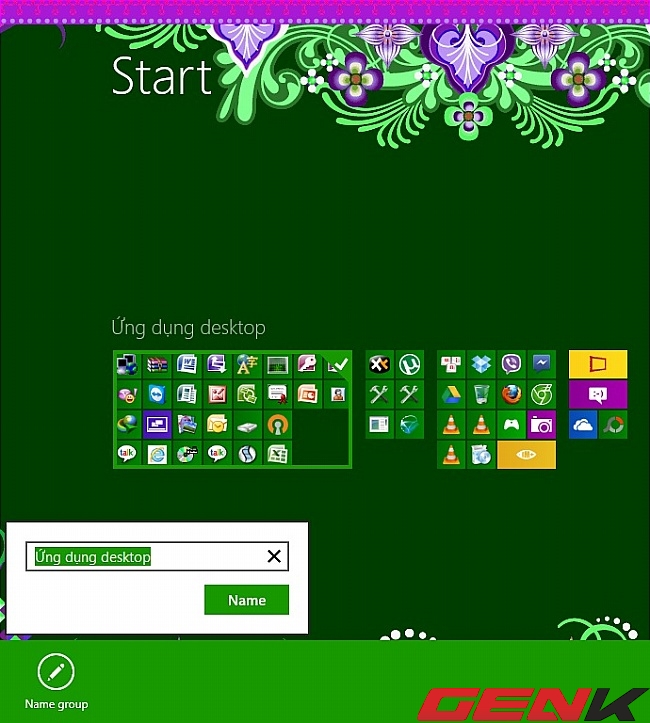
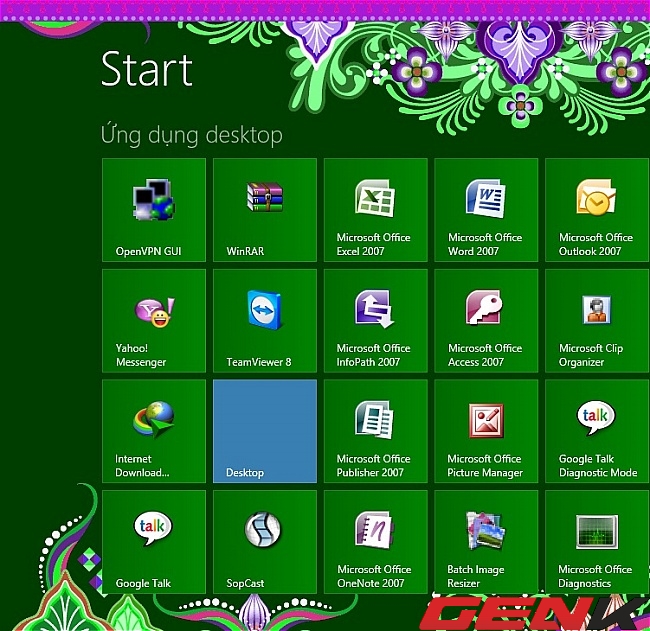
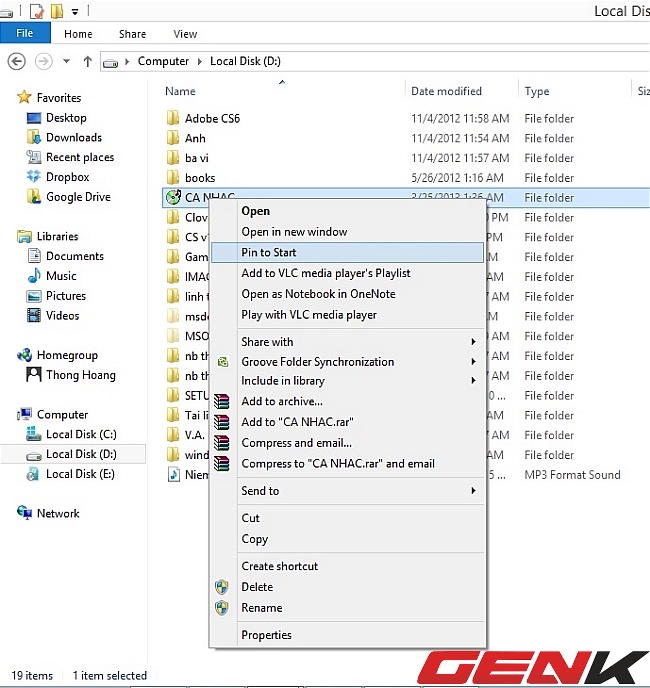
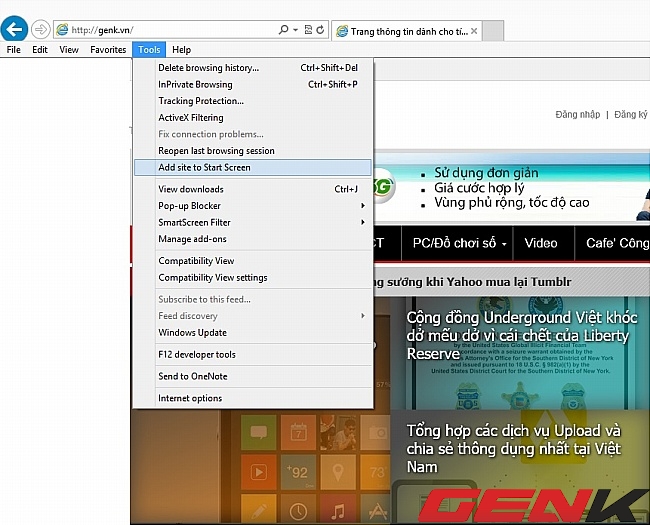
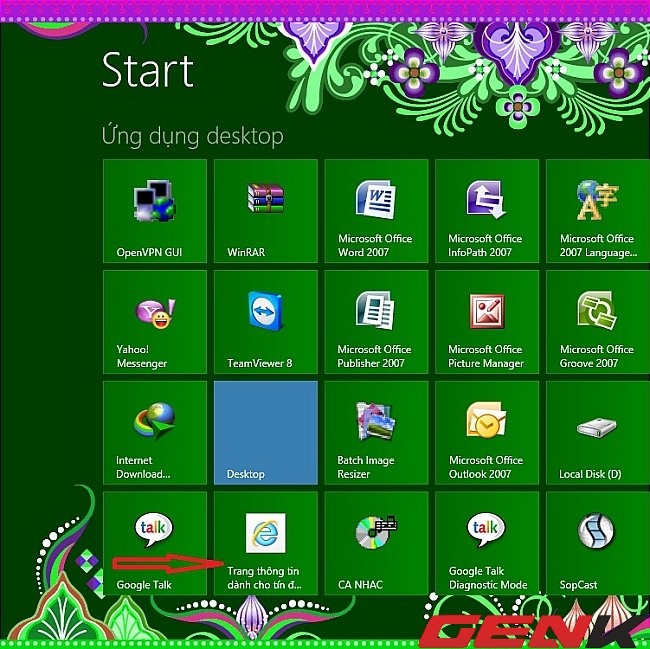
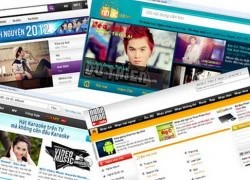 RIAV và MV Corp không đủ quyền thu phí nhạc bản quyền?
RIAV và MV Corp không đủ quyền thu phí nhạc bản quyền? MV Corp bỏ cuộc thu phí tải nhạc: 'Vì không chịu được lỗ dài hạn'
MV Corp bỏ cuộc thu phí tải nhạc: 'Vì không chịu được lỗ dài hạn'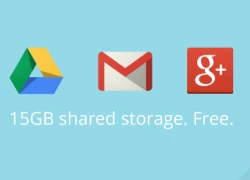 Google hợp nhất không gian lưu trữ 15GB của Drive, Gmail và Google+ Photos
Google hợp nhất không gian lưu trữ 15GB của Drive, Gmail và Google+ Photos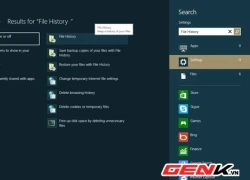 Kích hoạt và sử dụng tính năng sao lưu thời gian thực trong Windows 8
Kích hoạt và sử dụng tính năng sao lưu thời gian thực trong Windows 8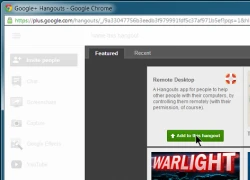 Bật tính năng điều khiển máy tính từ xa cho Google Hangouts
Bật tính năng điều khiển máy tính từ xa cho Google Hangouts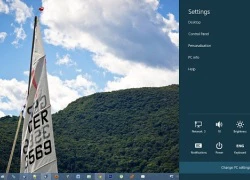 Sử dụng tính năng Family Safety để giới hạn người dùng trong Windows 8
Sử dụng tính năng Family Safety để giới hạn người dùng trong Windows 8 Khám phá thêm về tính năng "tag" ảnh trên Instagram
Khám phá thêm về tính năng "tag" ảnh trên Instagram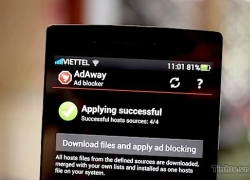 4 cách gỡ bỏ quảng cáo trên Android
4 cách gỡ bỏ quảng cáo trên Android Biến laptop thành điểm phát wifi trong Win 8 vô cùng đơn giản
Biến laptop thành điểm phát wifi trong Win 8 vô cùng đơn giản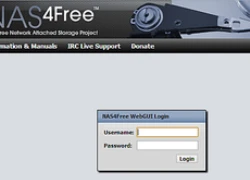 Tự xây dựng hệ thống NAS đơn giản, phần 3: Cấu hình lưu trữ căn bản
Tự xây dựng hệ thống NAS đơn giản, phần 3: Cấu hình lưu trữ căn bản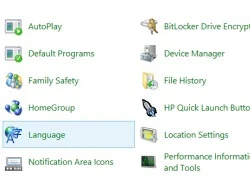 Hai thủ thuật Windows 8 hữu ích cho người dùng
Hai thủ thuật Windows 8 hữu ích cho người dùng Những điều sẽ làm nên thành công của smartwatch
Những điều sẽ làm nên thành công của smartwatch Nvidia lo lắng trước tốc độ làm chip của Huawei
Nvidia lo lắng trước tốc độ làm chip của Huawei Bùng phát kiểu tấn công không cần Internet
Bùng phát kiểu tấn công không cần Internet Có nên sử dụng miếng dán màn hình riêng tư cho smartphone?
Có nên sử dụng miếng dán màn hình riêng tư cho smartphone? Ưu và nhược điểm cần biết về thành phố thông minh
Ưu và nhược điểm cần biết về thành phố thông minh Apple sắp thay đổi lớn về cách ra mắt và phát hành iPhone
Apple sắp thay đổi lớn về cách ra mắt và phát hành iPhone Huyền thoại Skype chính thức đóng cửa vĩnh viễn
Huyền thoại Skype chính thức đóng cửa vĩnh viễn Pro Max sẽ không còn là mẫu iPhone tốt nhất?
Pro Max sẽ không còn là mẫu iPhone tốt nhất? Thu giữ 200 kg vàng trị giá 330 tỷ VND, hơn 200 tỷ tiền mặt và hàng loạt xe sang của một doanh nhân
Thu giữ 200 kg vàng trị giá 330 tỷ VND, hơn 200 tỷ tiền mặt và hàng loạt xe sang của một doanh nhân Nóng: Louis Vuitton lên tiếng vụ Lisa (BLACKPINK) mặc trang phục thêu hình mặt người ở vị trí nhạy cảm
Nóng: Louis Vuitton lên tiếng vụ Lisa (BLACKPINK) mặc trang phục thêu hình mặt người ở vị trí nhạy cảm 4 người Việt chết ở ĐL: Nghi ngộ độc, hiện trường ám ảnh, gia đình tiết lộ sốc
4 người Việt chết ở ĐL: Nghi ngộ độc, hiện trường ám ảnh, gia đình tiết lộ sốc
 Người đàn ông ở Bình Dương trúng 13 tờ vé số giải độc đắc
Người đàn ông ở Bình Dương trúng 13 tờ vé số giải độc đắc
 Cực căng: Kim Soo Hyun bị tố "làm chuyện người lớn" với Kim Sae Ron lúc nữ diễn viên mới lớp 8, Gold Medalist phản hồi nóng!
Cực căng: Kim Soo Hyun bị tố "làm chuyện người lớn" với Kim Sae Ron lúc nữ diễn viên mới lớp 8, Gold Medalist phản hồi nóng! Lăng mộ vua Lê ở Thanh hóa bị 2 người Trung Quốc dò cổ vật trong đêm
Lăng mộ vua Lê ở Thanh hóa bị 2 người Trung Quốc dò cổ vật trong đêm Mẹ nữ sinh Vĩnh Long nghi lén nhận 1 tỷ bồi thường, dân chứng kiến kể điều lạ?
Mẹ nữ sinh Vĩnh Long nghi lén nhận 1 tỷ bồi thường, dân chứng kiến kể điều lạ? Hé lộ nguyên nhân vụ nổ lớn tại nhà dân, khiến 1 người tử vong
Hé lộ nguyên nhân vụ nổ lớn tại nhà dân, khiến 1 người tử vong Cán bộ điều tra vụ nữ sinh tử vong ở Vĩnh Long hiện giờ ra sao?
Cán bộ điều tra vụ nữ sinh tử vong ở Vĩnh Long hiện giờ ra sao?

 Ca sĩ Hồng Hạnh thông báo ly hôn chồng doanh nhân hơn 18 tuổi
Ca sĩ Hồng Hạnh thông báo ly hôn chồng doanh nhân hơn 18 tuổi
 HOT: Puka - Gin Tuấn Kiệt công khai con đầu lòng
HOT: Puka - Gin Tuấn Kiệt công khai con đầu lòng Thiếu tướng công an nói về vụ nữ sinh tử vong ở Vĩnh Long
Thiếu tướng công an nói về vụ nữ sinh tử vong ở Vĩnh Long Nga hủy cuộc duyệt binh kỉ niệm Ngày Chiến thắng tại thành phố lớn nhất ở Crimea
Nga hủy cuộc duyệt binh kỉ niệm Ngày Chiến thắng tại thành phố lớn nhất ở Crimea